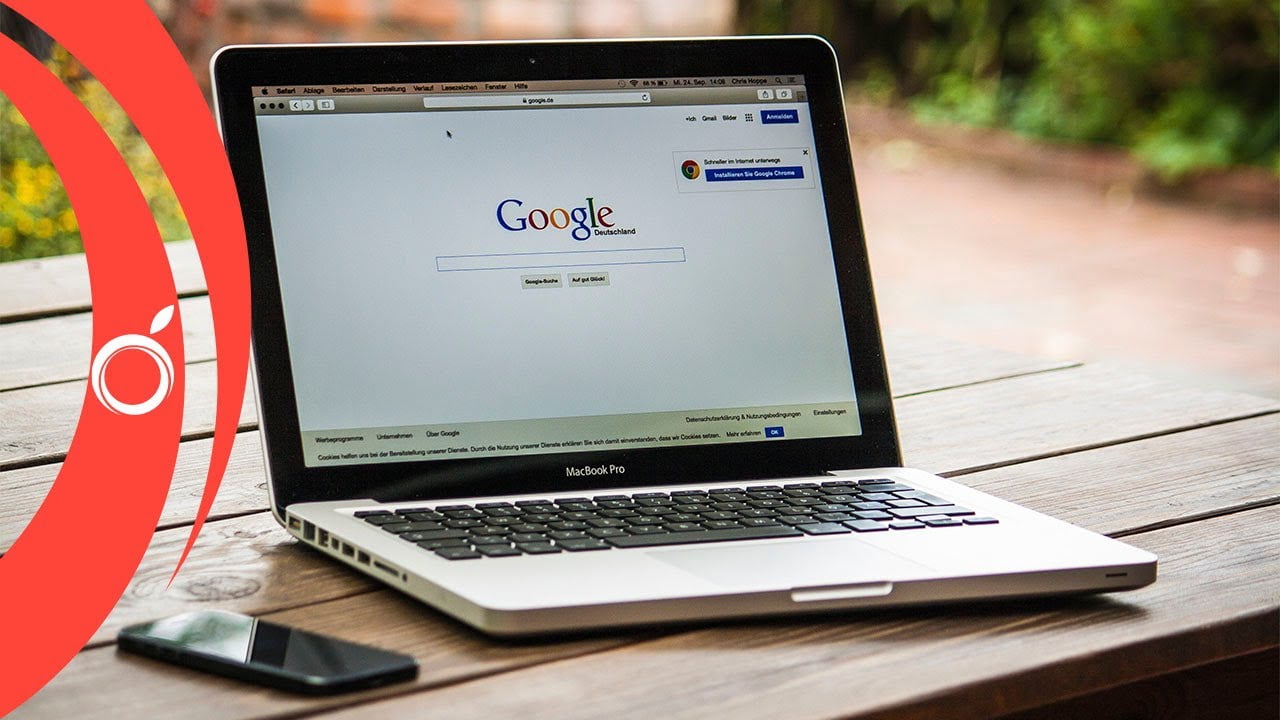
Safari es uno de los navegadores web más populares para Mac y iOS. Una de las características más útiles de Safari son sus extensiones, que permiten a los usuarios personalizar su experiencia de navegación. Las extensiones pueden bloquear anuncios, traducir páginas web, administrar contraseñas y mucho más. En este artículo, explicaremos cómo activar una extensión en Safari para que puedas aprovechar al máximo tu experiencia de navegación.
Cómo activar las Extensiones en Safari
Si eres usuario de Safari, sabes que este navegador ofrece la posibilidad de instalar extensiones para mejorar la experiencia de navegación. Sin embargo, para disfrutar de estas herramientas, es necesario activarlas previamente. En este artículo, te enseñaremos cómo activar las extensiones en Safari de manera fácil y rápida.
Paso 1: Accede a las Preferencias de Safari
Lo primero que debes hacer es abrir Safari y acceder a las Preferencias. Para ello, haz clic en el menú Safari que se encuentra en la parte superior izquierda de la pantalla y selecciona la opción «Preferencias».
Paso 2: Selecciona la pestaña «Extensiones»
Una vez dentro de las Preferencias, encontrarás varias pestañas en la parte superior de la ventana. Debes seleccionar la que se llama «Extensiones».
Paso 3: Activa las extensiones
En la pestaña «Extensiones» encontrarás una casilla que dice «Activar extensiones». Debes asegurarte de que esta casilla esté marcada para poder utilizar las extensiones instaladas en Safari.
Paso 4: Configura las extensiones
Una vez que hayas activado las extensiones en Safari, podrás configurarlas a tu gusto. Para ello, simplemente haz clic en cada extensión y selecciona las opciones que prefieras.
Solo necesitas acceder a las Preferencias, seleccionar la pestaña «Extensiones», marcar la casilla de «Activar extensiones» y configurarlas a tu gusto. ¡Disfruta de una experiencia de navegación mejorada con las extensiones de Safari!
Guía paso a paso para activar la extensión en un dispositivo Mac
Si eres usuario de Safari en un dispositivo Mac, es posible que desees agregar algunas extensiones para mejorar la experiencia de navegación. Si no sabes cómo activar una extensión en Safari, aquí te presentamos una guía paso a paso que te ayudará a hacerlo.
Paso 1: Descarga la extensión
Lo primero que debes hacer es descargar la extensión que deseas utilizar. Puedes hacerlo desde la página web del desarrollador o desde la tienda de extensiones de Safari.
Paso 2: Abre las preferencias de Safari
Para abrir las preferencias de Safari, haz clic en el menú «Safari» en la barra de menú y selecciona «Preferencias». También puedes usar el atajo de teclado «Comando + ,».
Paso 3: Selecciona la pestaña «Extensiones»
Una vez que estés en las preferencias de Safari, selecciona la pestaña «Extensiones» en la parte superior de la ventana.
Paso 4: Activa la extensión
En la pestaña de «Extensiones», busca la extensión que acabas de descargar y asegúrate de que la casilla de verificación esté marcada. Si no lo está, haz clic en la casilla para activar la extensión.
Paso 5: Configura la extensión (opcional)
Algunas extensiones tienen opciones de configuración que puedes ajustar a tu gusto. Si deseas modificar las opciones de la extensión, haz clic en el botón «Preferencias» junto a la extensión y configúrala según tus preferencias.
Paso 6: Disfruta de la extensión
Una vez que hayas activado y configurado la extensión, ¡ya puedes disfrutar de sus beneficios mientras navegas por la web!
Con estos sencillos pasos, has aprendido cómo activar una extensión en Safari en tu dispositivo Mac. Ahora puedes personalizar tu experiencia de navegación con las extensiones que mejor se adapten a tus necesidades.
Guía para instalar extensiones en Safari en un Mac
Si eres usuario de Mac y utilizas el navegador Safari, es posible que quieras agregar algunas extensiones para mejorar su funcionamiento y aumentar tu productividad. A continuación, te presentamos una guía para instalar extensiones en Safari de manera rápida y sencilla.
1. Abre Safari y dirígete a la App Store
En primer lugar, abre el navegador Safari y busca la App Store en tu Mac. Una vez allí, busca «extensiones de Safari» en la barra de búsqueda y haz clic en la opción «Ver todas las extensiones».
2. Elige la extensión que deseas instalar
En la lista de extensiones disponibles, elige la que deseas instalar y haz clic en «Obtener». Asegúrate de leer la descripción de la extensión para saber exactamente qué hace y si es adecuada para tus necesidades.
3. Instala la extensión
Una vez que hayas seleccionado la extensión que deseas instalar, haz clic en «Instalar» y espera a que se complete el proceso. Es posible que se te solicite que ingreses tu contraseña de usuario de Mac para confirmar la instalación.
4. Activa la extensión en Safari
Una vez instalada la extensión, dirígete a la configuración de Safari y haz clic en «Preferencias». Luego, selecciona la pestaña «Extensiones» y asegúrate de que la casilla de la extensión que acabas de instalar esté marcada.
¡Listo! Ahora puedes disfrutar de todas las funciones y características que ofrece la extensión que acabas de instalar en tu navegador Safari en Mac. Recuerda que este proceso es muy simple y puedes repetirlo cuantas veces necesites para agregar todas las extensiones que desees.
